fast无线网卡怎么连接网络 fast无线USB网卡的安装步骤
更新时间:2023-12-13 11:51:52作者:jiang
在现代社会中无线网络已成为人们生活中不可或缺的一部分,无线USB网卡作为一种方便快捷的连接设备,受到越来越多人的青睐。而fast无线USB网卡更是具有出色的传输速度和稳定性,成为人们选择的首选。对于fast无线USB网卡的安装步骤以及如何连接网络,我们有哪些需要注意的事项呢?在本文中我们将为您详细介绍fast无线USB网卡的安装步骤,帮助您轻松享受高速稳定的网络连接。
步骤如下:
1. USB无线网卡插入电脑USB接口,Windows 7系统自带了大部分无线网卡驱动,插上后系统会自动搜索安装驱动。

2.驱动安装完成后,会弹出如下消息。这时无线网卡就可以正常使用了
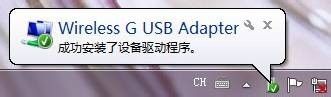
3.安装完成后,右下角会出现无线信号的标志。点击图标会搜索到附近的WIFI,点击连接就可以联网。

4.输入该网络的无线密码,点击确定。
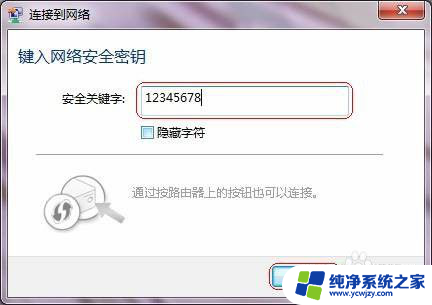
5.上面显示已连接,证明已经连上网络了,可以使用了。
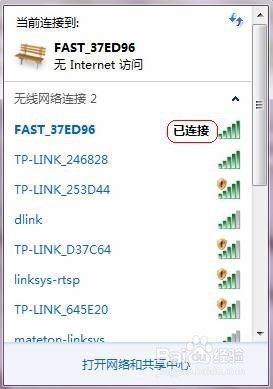
以上就是fast无线网卡连接网络的全部内容,有需要的用户可以根据小编的步骤进行操作,希望对大家有所帮助。
fast无线网卡怎么连接网络 fast无线USB网卡的安装步骤相关教程
- 无线网卡安装后看不到无线网络 如何安装无线网卡驱动
- usb无线网卡没有无线连接图标 USB无线网卡安装后右下角无连接图标显示错误
- win10怎么用无线网卡上网 无线网卡驱动安装教程
- 无线网打印机怎么安装 无线网络打印机安装步骤
- 台式机usb无线网卡怎么安装 usb无线网卡如何安装及使用教程
- win7安装无线网卡后怎么搜索无线网络 win7操作系统下无线网卡设置教程
- 水星网卡免驱版 使用方法 水星无线网卡免驱动安装步骤
- 重装系统无线网卡用不了了 无线网卡驱动安装教程
- 无限网卡怎么使用 无线网卡如何安装和配置
- 没网怎么装网卡驱动 电脑无网络如何安装网卡驱动
- 使用u盘将win11重做win7系统
- excel打开提示安装
- 电脑加装内存条要重新安装系统吗
- 没有密钥怎么安装win10
- 怎么把打印机设置成网络打印机
- 苹果电脑安装五笔输入法
系统安装教程推荐
win10系统推荐